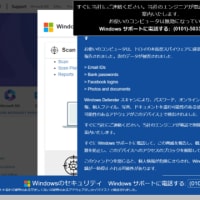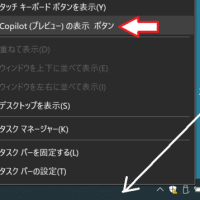[PPT]
1.スライドに枠を付けずに印刷する
ファイル>印刷>設定>[スライドに枠を付けて印刷する]チェック ボックスを「オフ」
ファイル>印刷>設定>[スライドに枠を付けて印刷する]チェック ボックスを「オフ」
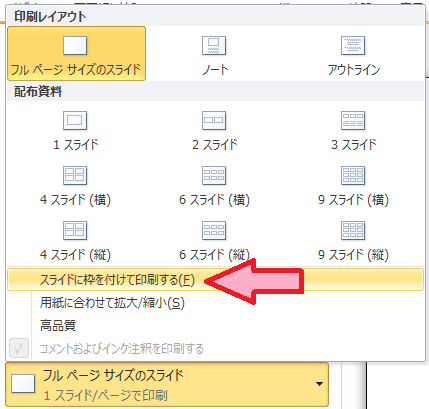
2.スライドの内側の余白を少なくする。
(注:この変更を行うと表示が変わります。表示を変えたくない場合は変更しないで下さい。)
デザイン>ページ設定>「幅:29.7cm 高さ:21cm(A4用紙の実寸サイズ)」を指定。
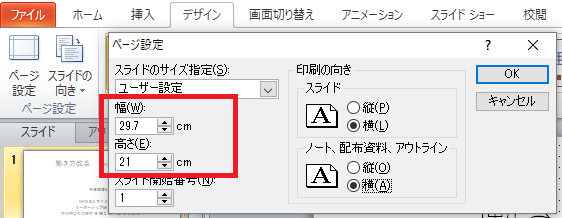
(注:この変更を行うと表示が変わります。表示を変えたくない場合は変更しないで下さい。)
デザイン>ページ設定>「幅:29.7cm 高さ:21cm(A4用紙の実寸サイズ)」を指定。
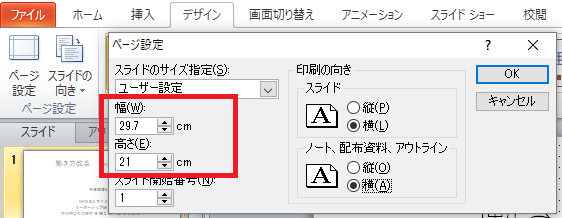
3.スライドの外側の余白を狭くする
・PPTの機能で、スライドの外側の余白を狭くする方法は不明です。
・多くのプリンタに1枚4スライド印刷する機能がついています。
PPTの設定で、「フルページサイズのスライド」「1スライド/ページ」にして、プリンタの1枚4スライド印刷機能で印刷すると余白を最少にできます。
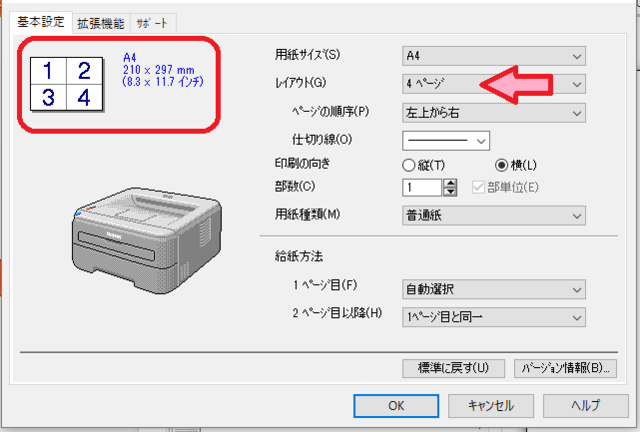
・多くのプリンタに1枚4スライド印刷する機能がついています。
PPTの設定で、「フルページサイズのスライド」「1スライド/ページ」にして、プリンタの1枚4スライド印刷機能で印刷すると余白を最少にできます。
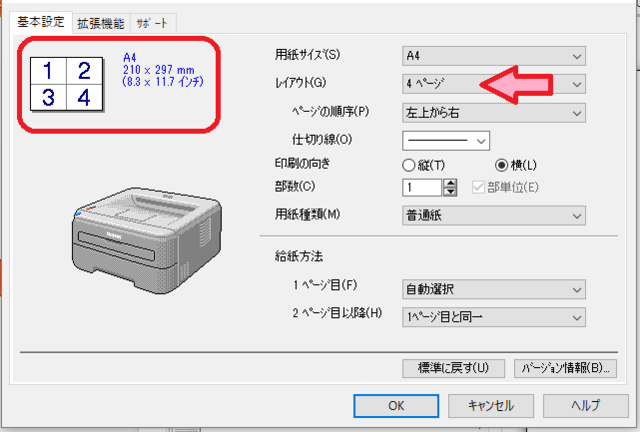
初版 2018.6.4